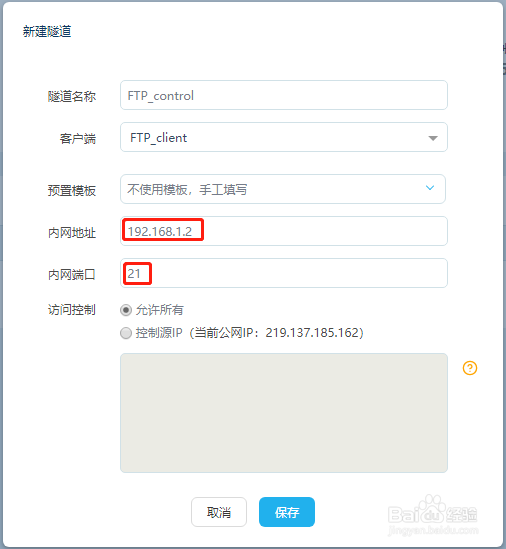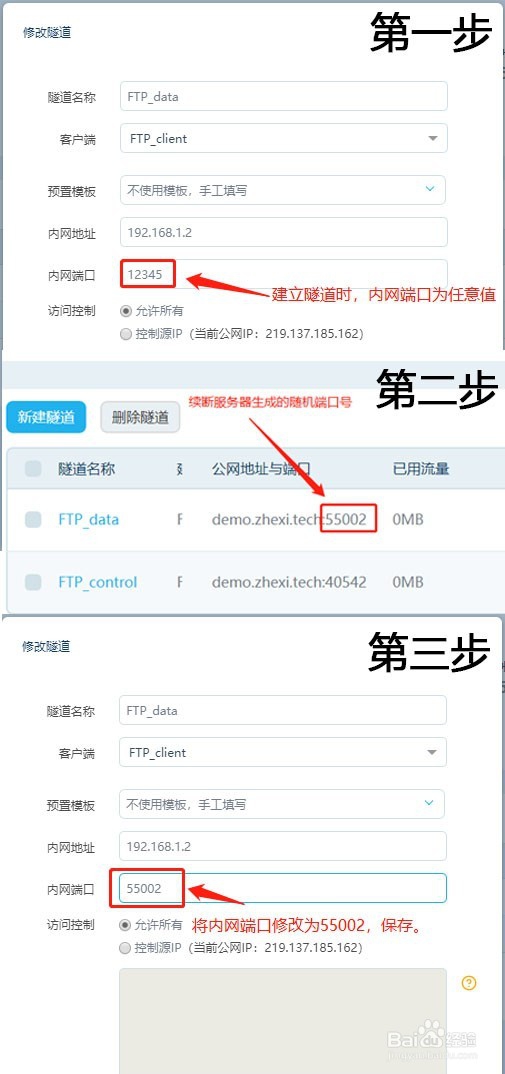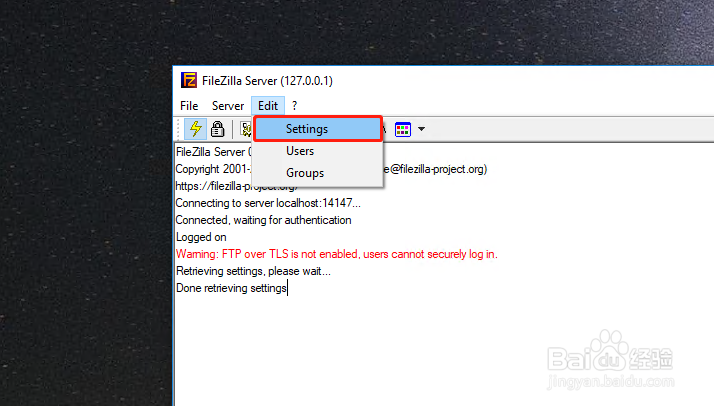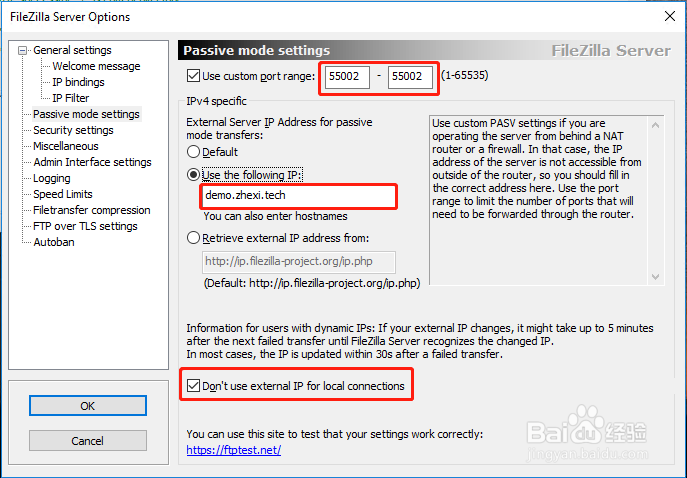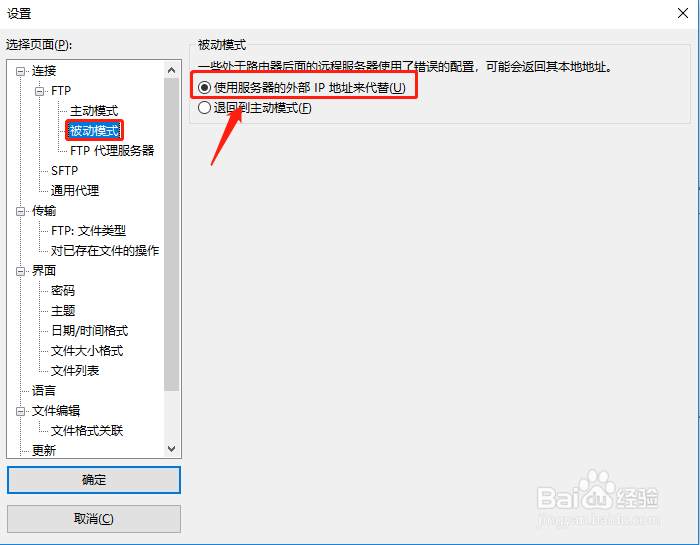1、首先,用以下拓扑图简单说明各组件之间的关系。A:FTP服务器,被动模式,使用默认的TCP21对外提供服务B:内网的一台能够正常访问A的电脑接下来,我的计划是在B上安装续断客户端,由它来打通从互联网访问A的隧道。这种中转方案可以避免在ftp服务器上安装软件。
2、第一步:在B上安装续断客户端B电脑打开浏览器,输入https://xd.zhexi.tech注册登录,过程非常简洁不再赘述。下载安装客户端之后在B电脑上安装。安装完成后,可以在客户端列表中看到刚刚安装的B电脑。
3、第二步:在续断的管理控制台申请两条隧道由于ftp提供服务时会使用两个端口,一个用于控制,一稍僚敉视个用于数据传输。所以,我们需要申请两条隧道。第一条隧道第一条是从互联网到A的21号(默认值,可根据实际情况修改)端口。如下图所示。“客户端”下拉框中选择B客户端,内网地址和内网端口均填写A的内网地址和ftp控制端口。在本示例中,隧道建立之后公网地址和端口为demo.zhexi.tech: 40542。该地址同时也是ftp client访问的公网地址,在第四步会用到。
4、第二条隧道:第二条是从互联网到A的数据传输端口。这里需要特别注意,建立这条隧道时,任意填写粝简肯惧内网端口号即可,由于续断免费版只支持端口随机模式,因此,数据传输端口需要以续断服务儡泌掩羞器生成的实际端口为准。隧道建立完之后再修改隧道的内网端口号。具体步骤如下图所示,从上到下为三小步。同时,需要记下续断服务器给出的公网地址,为下面的步骤准备。示例中公网地址为demo.zhexi.tech。
5、第三步:配置FTP服务器本文中以filezilla ftp server为例,登录A,打开filezilla的配置界面。进入“edit”->“setting”
6、进入“Passive mode settings”,填写第二步中获得的端口号和公网地址。同时,需要勾选图示中的复选框,确保局域网中的电脑仍然可以不受影响的访问。点击“OK”完成配置。
7、第四步:在互联网使用访问内网的ftp服务器打开ftp client,本示例中使用filezilla ftp client,输入第一步中第一条隧道的连接参数即可访问。遇到提示点确定即可。
8、如遇到错误,请检查以下参数是否正确。进入filezilla ftp client的“编辑”->“设置”,确保“使用服务器的外部IP地址来代替”被选中。